Come trovare più valori in excel (con esempio)
Puoi utilizzare la seguente formula per trovare più valori in Excel:
=INDEX( $A$1:$B$12 ,SMALL(IF( $A$1:$A$12 = $F$1 ,ROW( $A$1:$A$12 )),ROW( 1:1 )),2)
Questa particolare formula trova tutti i valori nell’intervallo B1:B12 dove il valore corrispondente nell’intervallo A1:A12 è uguale al valore nella cella F1 .
L’esempio seguente mostra come utilizzare questa formula nella pratica.
Esempio: trova più valori in Excel
Supponiamo di avere il seguente set di dati in Excel che mostra quali dipendenti hanno venduto vari prodotti in un’azienda:
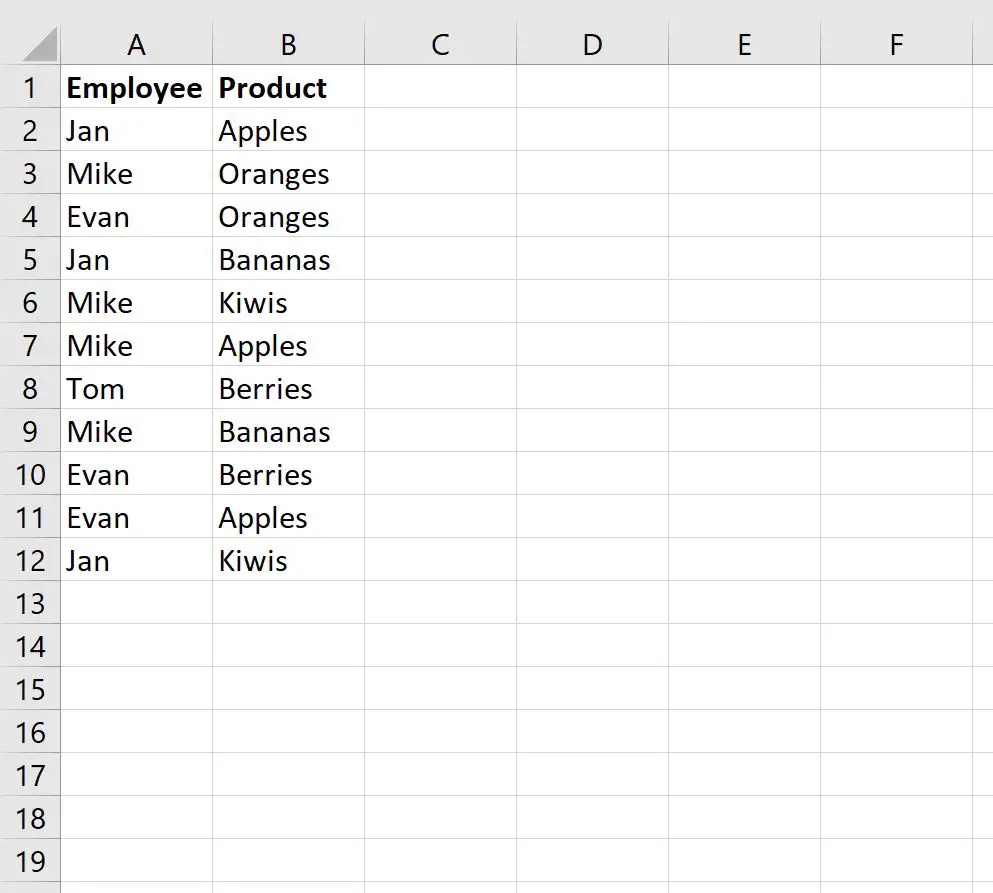
Ora supponiamo di voler trovare tutti i prodotti venduti da Mike.
Per fare ciò, puoi digitare il tuo nome nella cella D2 :
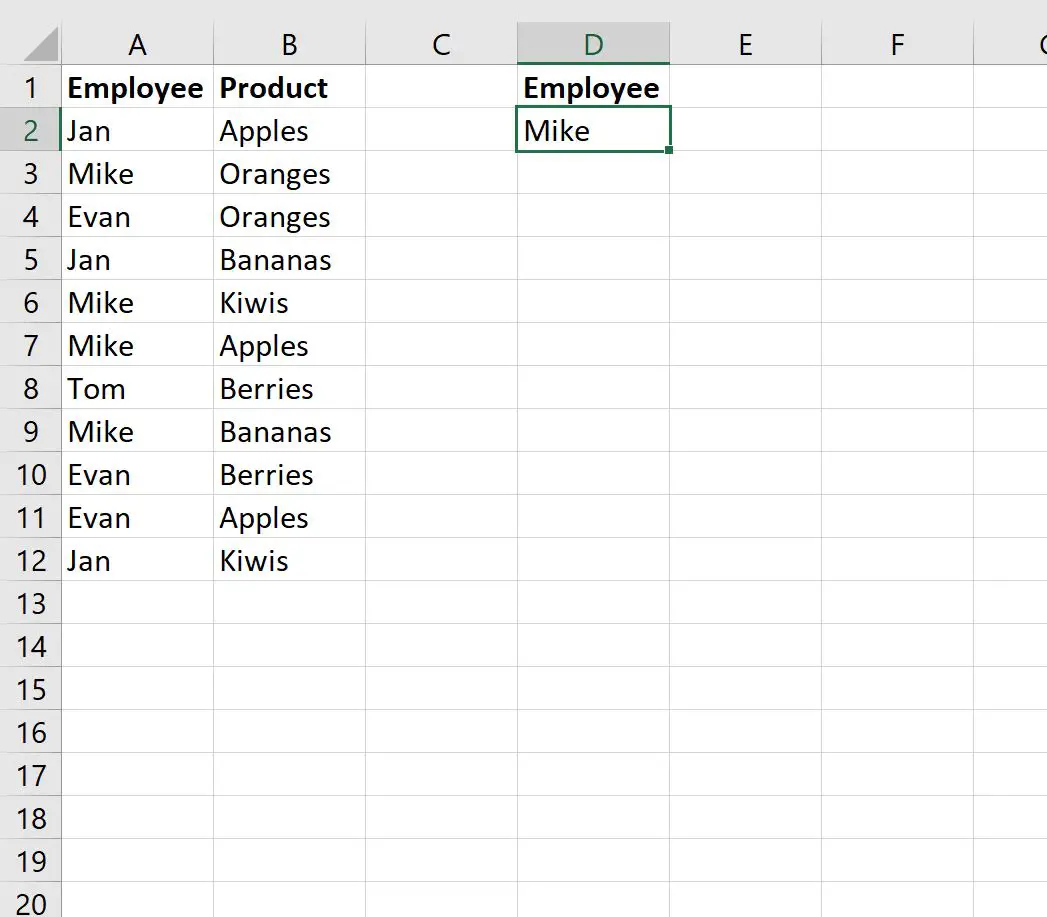
Successivamente, possiamo digitare la seguente formula nella cella E2 :
=INDEX( $A$1:$B$12 ,SMALL(IF( $A$1:$A$12 = $D$2 ,ROW( $A$1:$A$12 )),ROW( 1:1 )),2)
Ciò restituirà il primo prodotto venduto da Mike:
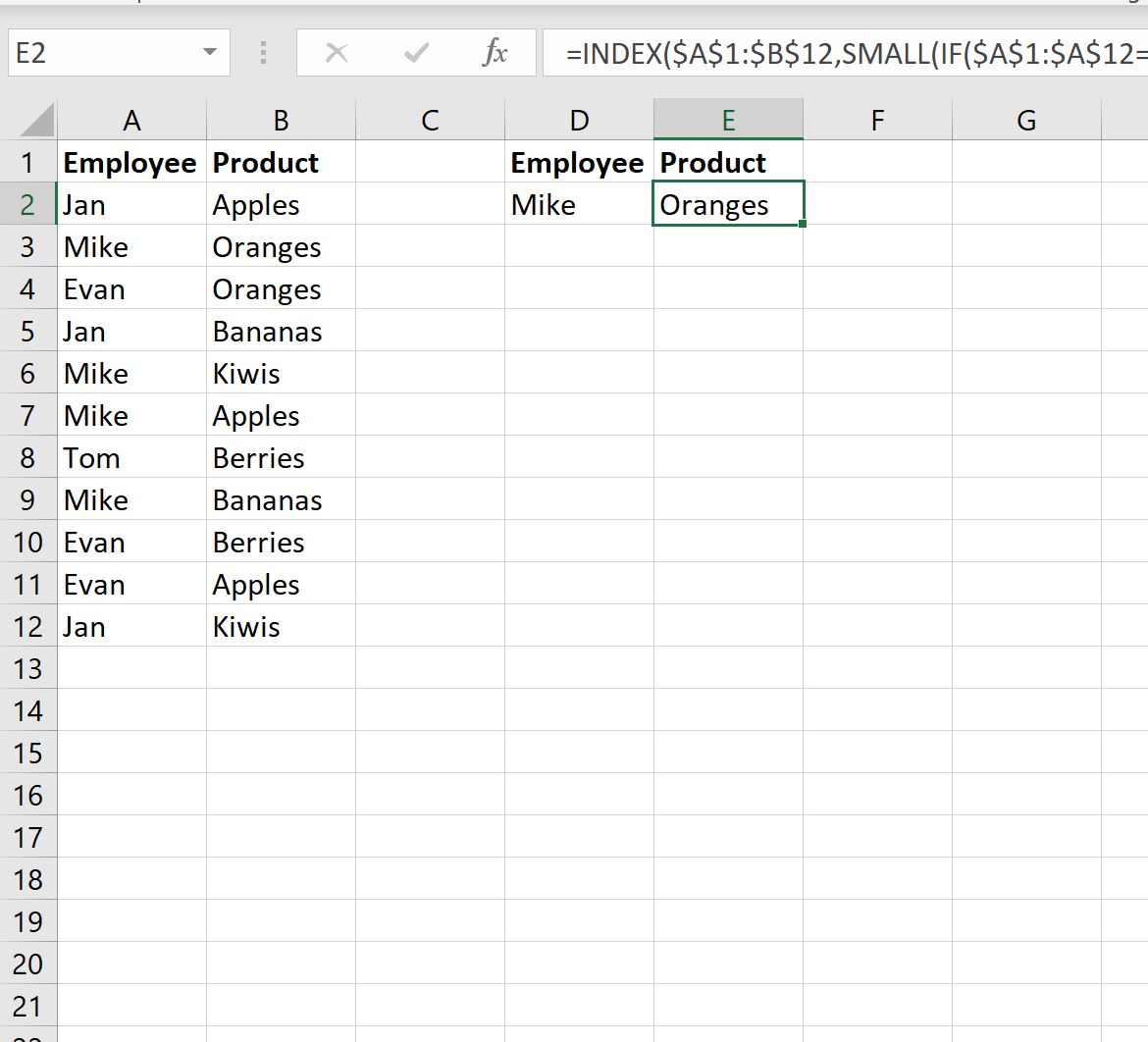
Possiamo quindi compilare automaticamente questa formula fino alle celle rimanenti nella colonna E per trovare tutti i prodotti venduti da Mike:

Ora possiamo vedere i quattro prodotti venduti da Mike:
- Arance
- Kiwi
- Mele
- Banane
Possiamo esaminare i dati originali nelle colonne A e B per confermare che Mike ha effettivamente venduto questi quattro prodotti.
Risorse addizionali
I seguenti tutorial spiegano come eseguire altre attività comuni in Excel:
Come contare il numero di occorrenze in Excel
Come contare la frequenza del testo in Excel
Come calcolare la frequenza relativa in Excel